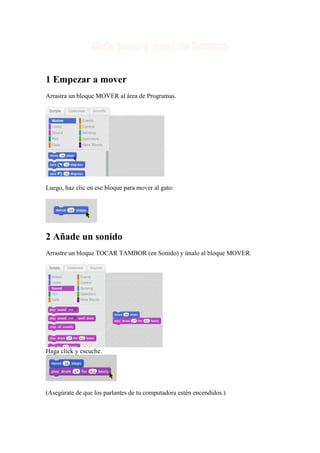
Guía paso a paso de scratch 1 v
- 1. 1 Empezar a mover Arrastra un bloque MOVER al área de Programas. Luego, haz clic en ese bloque para mover al gato: 2 Añade un sonido Arrastre un bloque TOCAR TAMBOR (en Sonido) y únalo al bloque MOVER. Haga click y escuche. (Asegúrate de que los parlantes de tu computadora estén encendidos.)
- 2. 3 Haz un baile Agregue otro bloque MOVER. Haga click dentro del bloque y escriba un signo menos. Añada otro bloque TOCAR TAMBOR, y escoja un tambor en el menú desplegable. Haga click en cualquier bloque para ejecutar el conjunto: 4 Una y otra vez Arrastre un bloque REPETIR y suéltelo en la parte de arriba de la pila. (Haga que la "boca" del REPETIR envuelva los demás bloques.) Haga click para ejecutar la pila:
- 3. 5 Decir algo Haga click en APARIENCIA y arrastre un bloque DECIR. Digite algo en el bloque para cambiar las palabras: Luego encájelo en la parte superior de la pila. Haga click en la pila para ejecutarla. 6 Bandera Verde Arrastre un bloque y encájelo en la parte superior.
- 4. Su programa comenzará cuando haga click en la bandera verde: Para terminar, haga click en el botón detener: 7 Cambiar color Ahora prueba algo diferente... Arrastra un bloque CAMBIAR EFECTO. Haz click para ver que hace.
- 5. 8 Presionar Tecla Encaje en Ahora presione la barra espaciadora de su teclado y mire qué ocurre. Usted puede elegir una tecla diferente en el menú: 9 Agregue un fondo Usted puede agregar nuevos fondos al escenario. Haga click en para elegir nuevos fondos de la biblioteca (tal como "Spotlight-Stage"):
- 6. Haga click en OK. 10 Crea un Objeto Cada objeto en Scratch se llama objeto. Para agregar un nuevo objeto, haga click en uno de estos botones: BOTONES DE NUEVO OBJETO: Escoger de la biblioteca Dibujar tu propio objeto Cargar tu propia imagen u objeto Tomar una foto (con la webcam) Para agregar este objeto, haga click en luego seleccione "CassyDancing": Arrastre los personajes hasta donde quiera que queden en el escenario Explora! Usted puede agregar sonido y animación a su nuevo objeto. AGREGAR SONIDO Haga click en la pestaña Sonidos . Usted puede elegir un sonido , grabar uno , o importar un archivo de sonido .
- 7. Luego, haga clicken , y arrastre . Elija el sonido deseado en el menú y haga click para ejecutarlo. ANIMAR Haga click en para ver los disfraces de un objeto. Usted puede hacer animaciones intercambiando disfraces. Haga click en y haga un programa que intercambie disfraces: Comparte! COMPARTE TU PROYECTO Digita un título para tu proyecto. Haga click Ingrese notas que expliquen como usar su proyecto. Dele el crédito a todos los que ayudaron. Cuando esté listo para que otros vean su proyecto, haga click en el botón Compartir. ¿Y ahora qué?
- 8. Usted puede crear diferentes tipos de proyectos con Scratch. Para ver ejemplos, haga click en la parte superior izquierda para explorar proyectos en la página de inicio. Si ve un proyecto que le guste, haga click en y luego haga clicken . Cambie el proyecto para ajustarlo a su gusto! Para aprender más, puede dar una mirada a los Tips.
